10 créateurs de collages photo pour Mac - Créer visuels amusants
Avec l'avènement des réseaux sociaux, la création de collages d'images est devenue populaire et tout le monde semble s'y mettre. Et pourquoi ne le feraient-ils pas, car c'est une façon fantastique de préserver et de mettre en valeur vos souvenirs. Donc, si vous souhaitez également faire partie de cette tendance et créer des visuels amusants et époustouflants en affichant plusieurs photos dans une seule image, nous avons ce qu'il vous faut.
Dans cet article, nous plongerons en profondeur dans les 10 meilleurs créateurs de collages photo pour Mac qui rendront la création de collages d'images facile comme bonjour. Avec ces outils, vous pouvez facilement combiner vos images, ajouter des effets, du texte ou même des filtres pour les faire ressortir du lot. De plus, en plus de ces créateurs de collages pour Mac, il y a un conseil spécial pour vous qui élèvera vos collages à un niveau supérieur.
Partie 1. Top 10 créateurs de collages photo pour Mac
Bien qu'il existe de nombreux créateurs de collages pour Mac sur le marché, trouver le bon peut être décourageant. C'est pourquoi nous avons créé une liste de certains des plus efficaces actuellement disponibles. Jetons un coup d'œil.
1. CollageIt: Collage & Scrapbook
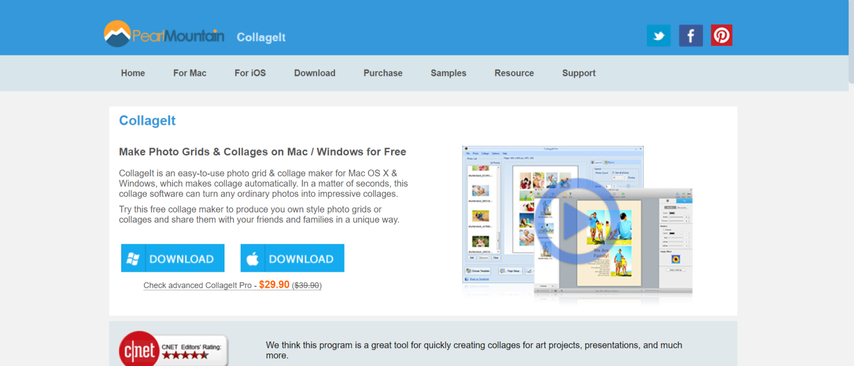
En tête de liste, nous avons CollageIt, une option conviviale pour ceux qui recherchent une approche simple de la création de collages d'images. Comme son nom l'indique, cet outil incroyable excelle dans la création de superbes collages d'images en rendant les choses remarquablement simples. Je me souviens l'avoir utilisé pour l'album de mariage de ma sœur—c'était une révélation !
Avantages
- Super facile à utiliser
- Convient aux débutants
- Fournit de nombreux modèles
- Outil de retouche de base
Inconvénients
- Version gratuite limitée
- Personnalisation limitée
- Pas adapté pour les conceptions complexes
2. TurboCollage : Montage photo illimité
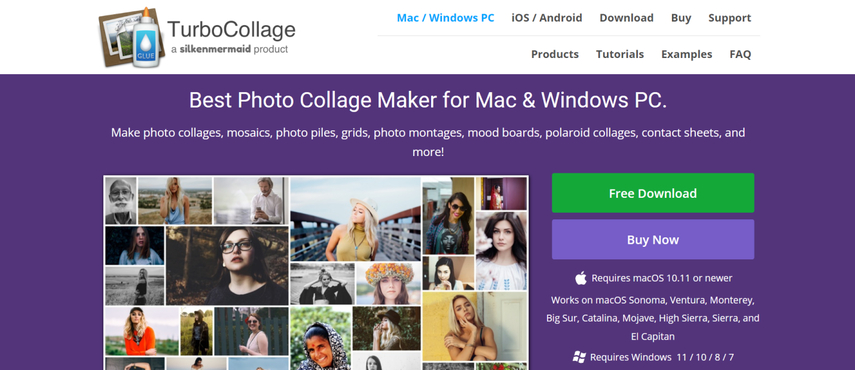
Le suivant sur la liste est TurboCollage, qui accélère vraiment le processus de création de collages. Ce créateur rapide est parfait lorsque vous êtes pressé et que vous devez terminer votre tâche rapidement. Par exemple, j'ai dû créer une carte d'anniversaire de dernière minute pour ma mère, et cela s'est avéré être un sauveur.
Avantages
- Rapide et efficace
- Bibliothèque étendue de modèles
- Taille de collage illimitée
Inconvénients
- Courbe d'apprentissage abrupte
- Fonctionnalités avancées nécessitant des versions payantes
3. Motif : Collage photo imprimé
Motif, c'est comme avoir un graphiste professionnel à votre disposition. Avec une immense bibliothèque de mises en page personnalisables, de modèles et de fonctionnalités de retouche avancées, Motif vous permet de créer des collages véritablement uniques avec peu ou pas d'effort. Et avec un accent sur la qualité d'impression, cet outil incroyable est particulièrement utile si vous souhaitez transformer votre collage numérique en impression physique. Ces fonctionnalités font de Motif l'un des meilleurs créateurs de collages pour Mac.
Avantages
- Professionnel
- Qualité d'impression haut de gamme
- Intégration transparente avec Apple Photos
Inconvénients
- Principalement axé sur les collages imprimés
- Peut être coûteux par rapport à d'autres options uniquement numériques
4. Canva : Modèles de conception de collages
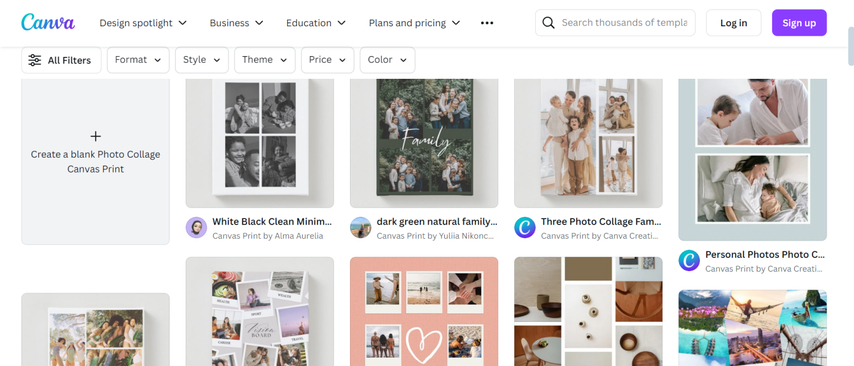
Canva n'a plus besoin d'introduction. Cette plateforme de conception polyvalente est sans doute l'un des meilleurs créateurs de collages photo pour Mac, offrant une large gamme d'outils d'édition, y compris la création de collages. Et le meilleur, c'est que son utilisation est gratuite avec une multitude de modèles, de graphiques et de polices. Donc, si vous souhaitez créer un collage photo sur votre Mac ou même en éditer un, Canva peut le faire efficacement.
Avantages
- Facile à utiliser
- Immense bibliothèque de modèles et d'éléments de design
- Permet à une équipe de travailler ensemble sur un projet
- Gratuit avec option premium
Inconvénients
- Certains modèles ou éléments avancés nécessitent un abonnement payant
- Peut être écrasant avec autant d'options
5. Fotor : Effets visuels multiples

Fotor est un autre nom bien connu dans le monde de l'édition photo. En plus de fournir une gamme d'outils de retouche photo, cette plateforme excelle dans la création de collages photo. Le meilleur, c'est que, lors de l'utilisation de cet outil, vous pouvez ajouter des effets visuels et des filtres pour améliorer vos collages.
Avantages
- Large gamme d'effets visuels et de filtres
- Prend en charge les fichiers RAW
- Offre des outils d'édition de base
Inconvénients
- La version gratuite comporte des filigranes
- Certains outils peuvent être lents sur les anciens Macs
6. Picasa : Scan automatique des photos
Bien que Picasa ne soit plus activement pris en charge par Google, il reste un choix privilégié pour de nombreux utilisateurs de Mac. Vous pouvez le considérer comme une vieille voiture qui continue de fonctionner et de vous rendre service. Vous pouvez l'utiliser pour créer des collages d'images de base ainsi que pour la gestion et l'édition de photos.
Avantages
- Outil de gestion de photos
- Gratuit à utiliser
- Création de collages de base
Inconvénients
- Plus de mises à jour disponibles
- Fonctionnalités avancées limitées par rapport à d'autres outils
7. FotoJet : Modèles de collages en grille
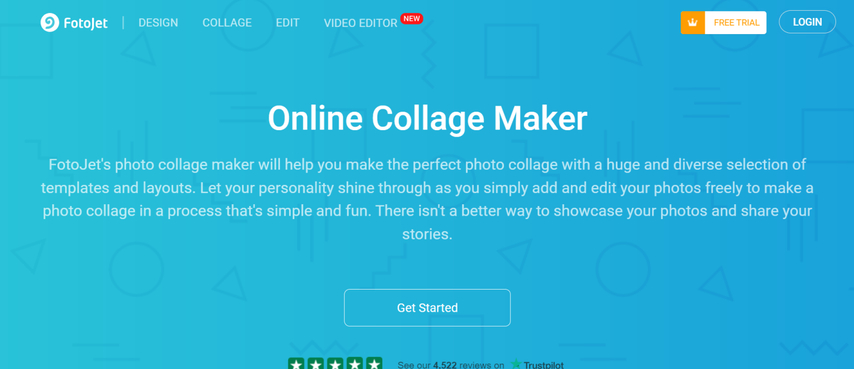
FotoJet peut être une application fiable lorsque vous souhaitez créer ces collages en style grille. Surtout si vous voulez créer des publications Instagram parfaites avec un niveau de retouche basique, FotoJet peut être très utile. Donc, si vous recherchez un créateur de collages convivial et efficace pour Mac, FotoJet est certainement celui sur lequel vous pouvez compter.
Avantages
- Options de mise en page en grille multiples
- Disponible en ligne
- Interface conviviale
- Rapide et facile à utiliser
Inconvénients
- Options de personnalisation limitées
- Manque de fonctionnalités avancées d'édition
8. Picture Collage Maker Lite : Un outil de dessin gratuit
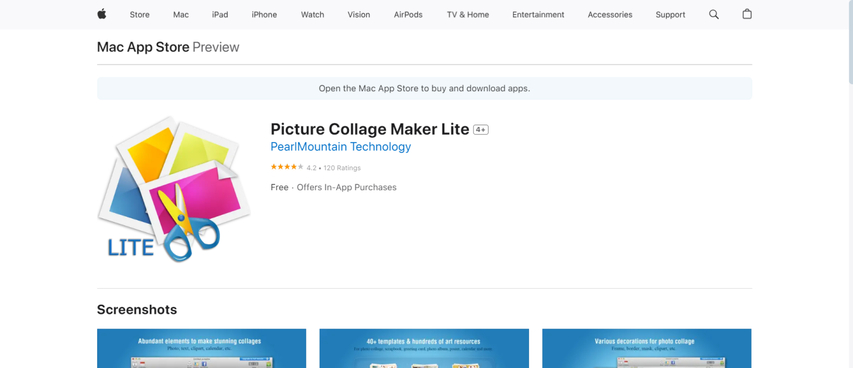
Comme son nom l'indique, Picture Collage Maker Lite est une option gratuite qui offre des fonctionnalités de base pour la création de collages. Pour ajouter des éléments créatifs à vos conceptions, il inclut également un outil de dessin que vous pouvez utiliser pour rendre votre collage plus original.
Avantages
- Gratuit à utiliser
- Variété de cadres
- Édition de base
Inconvénients
- Modèles limités
- Peut contenir des publicités
9. Photo Collage Maker—Free Collage Factory
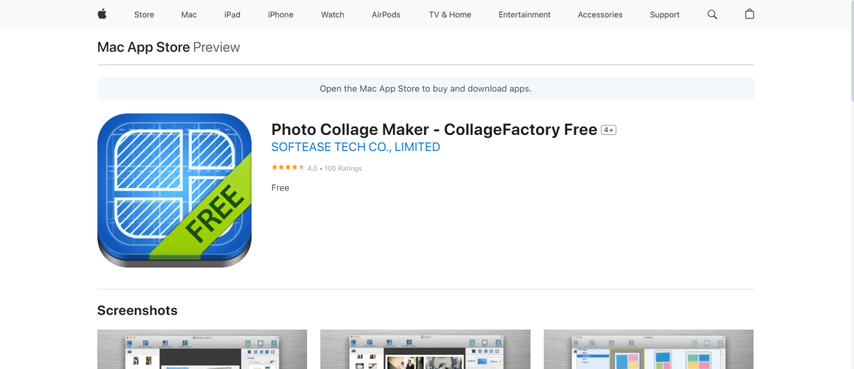
Un autre créateur de collages gratuit, mais celui-ci n'est pas ordinaire. Cette application est une véritable mine d'or, offrant une large gamme de modèles, de cadres et d'autocollants. Cela signifie qu'avec cette application, vous pouvez non seulement créer, mais aussi personnaliser et affiner votre design de collage.
Avantages
- Nombreuses mises en page et modèles
- Facile à ajuster
- Fonctionnalités d'édition de base
Inconvénients
- Publicités
- Options de personnalisation limitées
10. Bookemon : Collage pour la conception de livres
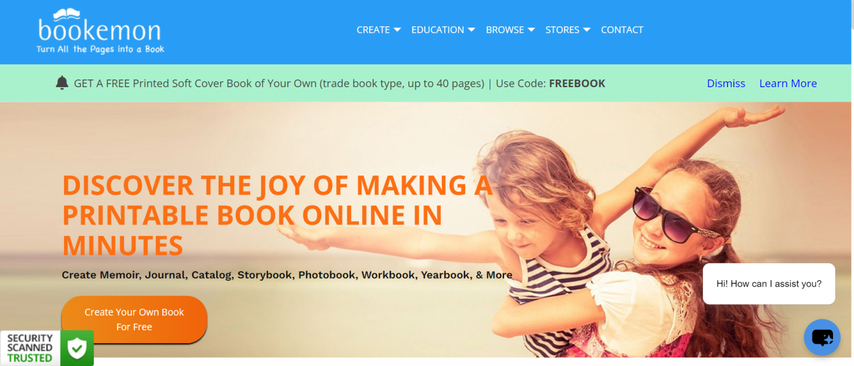
Bookemon, comme son nom l'indique, est une application spécialisée que vous pouvez utiliser pour créer des collages photo de mises en page de livres. Bien qu'il ne s'agisse pas d'un créateur de collages généraliste, c'est un rêve devenu réalité pour les amateurs de livres qui souhaitent transformer leurs photos en histoires.
Avantages
- Spécialisé dans les collages de style livre
- Propose des modèles de mise en page spécialement pour les livres.
- Idéal pour créer des albums photo narratifs
Inconvénients
- Limité pour la création de collages généralistes
- Courbe d'apprentissage élevée
Partie 2. Astuce supplémentaire pour améliorer vos photos de collage sur Mac
Voici maintenant le secret dont je vous ai parlé au début. En créant des collages pour moi-même, j'ai découvert qu'il est essentiel d'utiliser des photos de haute qualité pour faire ressortir vos collages. Mais si vous n'avez pas de photos de haute qualité, ne vous inquiétez pas, car vous pouvez facilement donner un coup de neuf à vos anciennes photos floues avec HitPaw FotorPea.
HitPaw FotorPea est un incroyable outil d'amélioration des photos qui agit comme une baguette magique pour vos images. Cet outil puissant utilise des algorithmes d'intelligence artificielle avancés pour améliorer la qualité globale des photos, redonnant ainsi vie à vos images.
Quelques fonctionnalités courantes de HitPaw FotorPea
HitPaw FotorPea - Outil de Retouche Photo Tout-En-Un pour Win & Mac
- Traitement par lots pour les photos de collage
- Multiples modèles AI pour un traitement rapide
- Interface conviviale pour les débutants
- Aucune compétence technique requise pour améliorer facilement les photos
Vous vous demandez comment améliorer vos photos par lot avec HitPaw FotorPea ?
Étape 1 : Téléchargez et installez HitPaw FotorPea
Allez sur le site officiel de HitPaw FotorPea et téléchargez le logiciel pour votre Mac. Ensuite, installez-le en suivant les étapes simples.
Étape 2 : Entrer dans Améliorateur IA
Lancez l'application, sélectionnez « Améliorateur IA » et cliquez sur « Choisir fichier » pour télécharger toutes les photos que vous souhaitez améliorer.

Étape 3 : Choisissez le modèle AI
Maintenant, sélectionnez le modèle AI parmi les options proposées et appliquez les paramètres actuels à toutes les images.
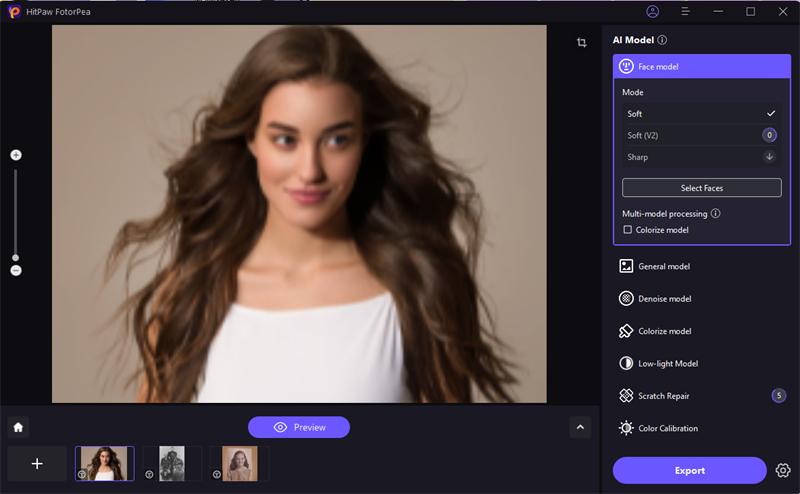
Étape 4 : Laissez l'IA faire son travail
Ensuite, cliquez sur « Aperçu » et l'IA commencera à améliorer les images.
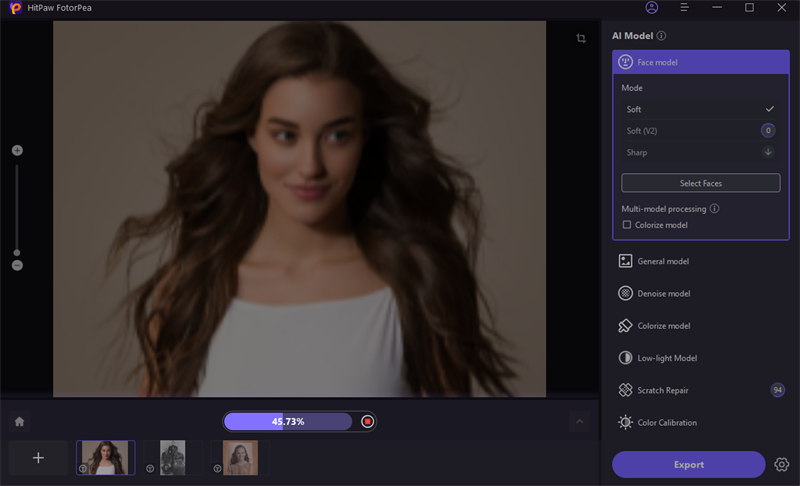
Étape 5 : Exporter l'image
Une fois terminé, cliquez sur « Exporter » et sélectionnez le dossier de destination pour enregistrer les images améliorées.

Tutoriel vidéo pour savoir comment déflouter des photos en un clic
Conclusion
Créer une photo collage sur Mac n'est pas aussi difficile que cela pourrait sembler. Il vous suffit de disposer du bon outil de création de collage pour Mac qui correspond à votre vision créative. Dans cet article, nous avons exploré les 10 meilleurs créateurs de collages photo pour Mac que vous pouvez utiliser pour transformer vos clichés en histoires visuelles époustouflantes.
Mais n'oubliez pas, la clé pour créer un collage photo accrocheur ne réside pas seulement dans le logiciel, mais aussi dans la qualité de vos photos. Par conséquent, si vous avez des photos anciennes et floues, assurez-vous de les améliorer en utilisant HitPaw FotorPea, ce qui élèvera sûrement votre collage à un niveau supérieur.







 HitPaw Univd
HitPaw Univd HitPaw VikPea
HitPaw VikPea HitPaw Suppression Filigrane
HitPaw Suppression Filigrane



Partager cet article :
Donnez une note du produit :
Clément Poulain
Auteur en chef
Je travaille en freelance depuis plus de 7 ans. Cela m'impressionne toujours quand je trouve de nouvelles choses et les dernières connaissances. Je pense que la vie est illimitée mais je ne connais pas de limites.
Voir tous les articlesLaissez un avis
Donnez votre avis pour les articles HitPaw